Samsung SyncMaster P1950W, SyncMaster P2050, SyncMaster P2250, SyncMaster P2350, SyncMaster P2050G User Manual [uk]
...Page 1

SyncMaster P2050,P2250,P2350,P2050G,P2250G,P2350G
LCD монітор
Посібник користувача
Page 2

2. Встановлення виробу
2-1. Вміст упаковки
• Розпакуйте виріб і перевірте, чи наявні всі з поданих далі елементів.
• Зберігайте упакування на випадок переміщення виробу в майбутньому.
Зміст
Монітор
Посібник зі встановлення Гарантія на виріб Посібник користувача Кабель типу D-Sub
Шнур живлення Ганчірка для очищення Засіб упорядкування кабелю Кріплення підставки
Підставка
Елементи додаткової комплектації
Кабель DVI
Ганчірка для чищення додається тільки для чорних моделей із блискучою поверхнею.
2-2. Встановлення підставки
Перед монтуванням виробу покладіть його на пласку і стійку поверхню екраном донизу.
Вставте кріплення підставки в підставку у напрямку, вказаному на малюнку.
Page 3
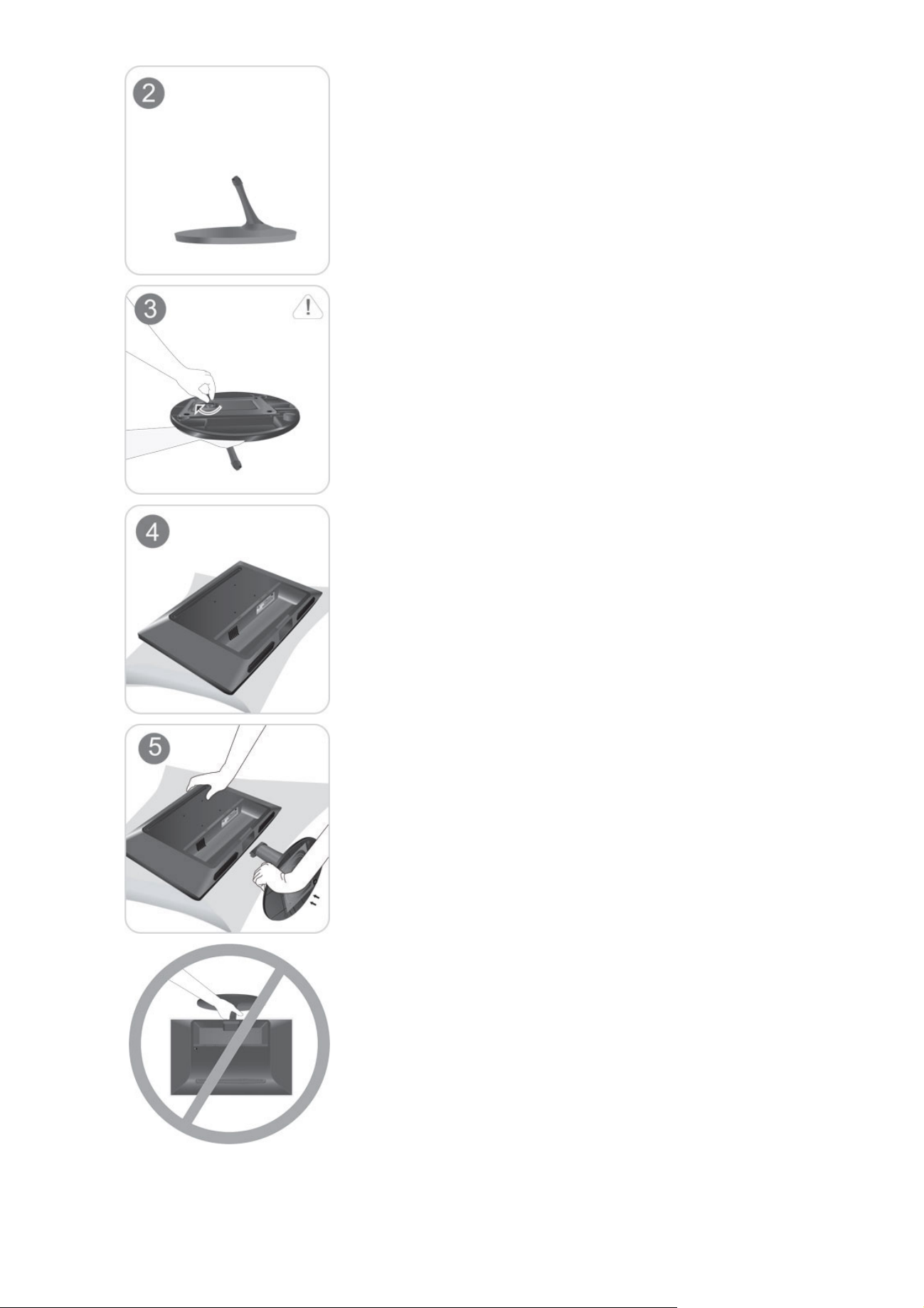
Перевірте, чи надійно під'єднано кріплення підставки.
Поверніть гвинт для з'єднання внизу підставки до кінця так, щоб його було повністю
зафіксовано.
Застеліть стіл м'якою тканиною для захисту виробу і покладіть виріб на тканину передньою
частиною донизу.
Притримуйте корпус виробу рукою, як показано на малюнку.
Потисніть підставку, яку слід примонтувати, в корпус у напрямку, вказаному стрілкою, як
показано на малюнку.
- Увага
Не піднімайте виріб, тримаючи його тільки за підставку
Page 4

2-3. Від’єднання підставки
Перед від'єднанням підставки покладіть виріб екраном донизу на пласку і стійку поверхню.
Застеліть стіл м'якою тканиною для захисту виробу і покладіть виріб на тканину передньою
частиною донизу.
Притримуйте корпус виробу рукою, як показано на малюнку.
Для від'єднання підставки потягніть її у напрямку, вказаному стрілкою, як показано на
малюнку.
Щоб від'єднати підставку, поверніть гвинт для з'єднання внизу підставки.
Вийміть кріплення підставки з підставки, потягнувши його у напрямку, вказаному стрілкою,
як показано на малюнку.
2-4. Встановлення підставки для настінного кріплення
До цього виробу додається підставка для кріплення розміром 75 мм х 75 мм, що відповідає технічним характеристикам VESA.
Page 5

A. Підставка для кріплення
B. Підставка (елемент додаткової
комплектації)
1. Вимкніть живлення виробу та від'єднайте кабель живлення від мережі.
2. Покладіть м'яку тканину або подушку на пласку поверхню для захисту панелі і покладіть виріб на тканину передньою частиною
донизу.
3. Від'єднайте підставку.
4. Вирівняйте паз частини виробу, яку потрібно під'єднати до підставки, з пазом на підставці (підставці на стіл, підставці для кріплення
на стіну або іншій підставці) і надійно закріпіть підставку, закрутивши гвинт.
• Якщо використовується гвинт довший, ніж зазначено в стандартних технічних характеристиках, можна пошкодити внутрішні деталі
виробу.
• Для настінного кріплення, що не відповідає стандартним технічним характеристикам VESA, довжина гвинтів може відрізнятися
залежно від відповідних технічних характеристик.
• Не використовуйте гвинти, які несумісні зі стандартними технічними характеристиками VESA, і не докладайте надмірних зусиль,
закручуючи їх.
Виріб може впасти і зазнати пошкоджень або призвести до травмування користувача.
Компанія не нестиме відповідальність за будь-яку завдану шкоду або травмування користувача.
• Компанія не нестиме відповідальність за будь-яке пошкодження виробу або травмування користувача, що спричинені використанням
підставки, яка не відповідає визначеним технічним характеристикам, або якщо встановлення було виконано не уповноваженим
спеціалістом зі встановлення.
• У разі встановлення виробу з використанням настінного кріплення придбайте настінне кріплення, що забезпечує щонайменше 10 см
вільного простору від стіни.
• Компанія не нестиме відповідальність за будь-які проблеми, спричинені використанням підставки, що не сумісна з визначеними
технічними характеристиками.
• Використовуйте настінне кріплення, що відповідає міжнародним технічним характеристикам.
2-5. Під'єднання до комп'ютера
Панель з'єднань може відрізнятись залежно від моделі виробу.
1. Під'єднайте виріб до комп'ютера залежно від відеовиходу, який підтримується комп'ютером.
• Якщо графічна карта підтримує вихід D-Sub (analog)
• За допомогою кабелю D-Sub з'єднайте роз'єм [RGB IN] виробу з роз'ємом [D-Sub] комп'ютера.
Page 6

• Якщо графічна карта підтримує вихід DVI (digital)
• За допомогою кабелю DVI з'єднайте роз'єм [DVI IN] виробу з роз'ємом DVI комп'ютера.
2. Під'єднайте один кінець кабелю живлення до роз'єму живлення виробу, а інший кінець до розетки 220 В або 110 В.
(Вхідна напруга перемкнеться автоматично).
Коли виріб під'єднано до комп'ютера, його можна увімкнути і використовувати.
Коли під'єднано обидва кабелі DVI (digital) і D-Sub (analog), можна вибрати вхідний сигнал (analog/digital) за допомогою кнопки
.
2-6. Замок “Кенсінгтон”
Замок “Кенсінгтон”
Замок "Кенсінгтон" - пристрій для захисту від крадіжок, що дозволяє користувачу заблокувати виріб для безпечного використання в
громадських місцях. Оскільки вигляд і використання пристрою блокування можуть відрізнятись залежно від моделі та виробника,
детальнішу інформацію про нього шукайте в посібнику користувача, який додається до такого пристрою блокування. Можна придбати
додатковий пристрій блокування.
Page 7

Блокування виробу
1. Вставте блокуючу частину пристрою блокування в отвір для замка "Кенсінгтон" виробу і поверніть її у напрямку блокування.
2. Під’єднайте кабель замка “Кенсінгтон”.
3. Прив'яжіть замок "Кенсінгтон" до столу або важкого предмета.
Придбати пристрій блокування можна у магазині електроніки, в інтернет-магазині або в центрі обслуговування.
Page 8

5. Усунення несправностей
5-1. Самодіагностика монітора
• За допомогою функції самодіагностики можна перевірити, чи виріб працює належним чином.
• Якщо відображається порожній екран і блимає індикатор живлення, навіть за умови належного під'єднання виробу до комп'ютера,
застосуйте функцію самодіагностики відповідно до наведених нижче дій.
1. Вимкніть виріб і комп'ютер.
2. Від'єднайте кабель D-Sub від виробу.
3. Увімкніть виріб.
4. Якщо виріб працює належним чином, з'явиться повідомлення із проханням перевірити під'єднання кабелю "Check cable connection".
У такому випадку, якщо знову відобразиться порожній екран, перевірте комп'ютер і з'єднання. Виріб працює належним чином.
5-2. Перед тим як звернутися по допомогу
Перед тим як подати прохання щодо післяпродажного обслуговування, перевірте таке. Якщо проблему вирішити не вдасться, зверніться
до найближчого центру обслуговування компанії Samsung Electronics.
Відображається порожній екран / Я не можу увімкнути виріб
Чи належним чином під'єднано кабель живлення? Перевірте стан під'єднання кабелю живлення.
Чи не відображається на екрані повідомлення "Check Sinal Ca-
ble"?
Чи не з'являється на екрані повідомлення "Not Optimum Mode"? Таке трапляється, коли сигнал з графічної карти перевищує
Відображається порожній екран, а індикатор живлення блимає з 1-
секундним інтервалом?
З'єднання виконано за допомогою кабелю DVI? Якщо кабель DVI було під'єднано під час завантаження комп'ютера
Не з'являється меню налаштування параметрів екрана.
Чи було скасовано функцію налаштування екрана? Перевірте, чи для функції блокування налаштувань екранного меню
Відображаються доволі дивні кольори / Відображається чорно-біле зображення
Чи зображення на екрані відображається так, ніби Ви дивитесь на
екран крізь целофановий пакет?
Перевірте кабельне з'єднання між комп'ютером і виробом.
Якщо на екрані відображається повідомлення навіть за умови коли
кабель під'єднано належним чином, ще раз перевірте вхідний
сигнал, натиснувши кнопку
максимальну роздільну здатність або максимальну частоту виробу.
У такому випадку встановіть відповідну роздільну здатність і
частоту для виробу.
Таке трапляється під час роботи функції енергозбереження.
Екран увімкнеться, якщо натиснути кнопку миші чи будь-яку
клавішу.
або кабель DVI було повторно під'єднано після його від'єднання під
час роботи комп'ютера, зображення може не відображатись,
оскільки деякі графічні карти не надсилають відеосигнал.
У такому випадку перезавантажте комп'ютер із під'єднаним
кабелем DVI.
встановлено значення "вимкнено".
Перевірте під'єднання кабелю до комп'ютера.
Вийміть і ще раз до кінця вставте графічну карту в комп'ютер.
на виробі.
Перевірте, чи для пункту <Color Effect> встановлено значення
<Off>.
Чи правильно налаштовано графічну карту? Налаштуйте графічну карту відповідно до вказівок, поданих у
посібнику користувача.
Область відображення раптом переміщається до краю або до середини.
Ви змінювали графічну карту або драйвер? Натисніть кнопку [AUTO], щоб виконати функцію автоматичного
налаштування.
Ви змінювали налаштування роздільної здатності і частоти
відповідно до виробу?
Встановіть значення роздільної здатності і частоти для графічної
карти
Page 9

відповідно до розділу (Таблиця стандартних режимів передачі
сигналу)
Чи правильно налаштовано графічну карту? Налаштуйте графічну карту відповідно до вказівок, поданих у
посібнику користувача.
Зображення несфокусоване.
Ви змінювали налаштування роздільної здатності і частоти
відповідно до виробу?
Колі відображається у 16 бітах (16 кольорів). Кольори на екрані змінилися після зміни графічної карти.
Ви встановили драйвер пристрою? Windows ME/2000/XP : налаштуйте кольори ще раз, вибравши Con-
Чи правильно налаштовано графічну карту? Налаштуйте колір ще раз відповідно до нового драйвера графічної
Під час під'єднання монітора з'являється повідомлення про те, що виявлено невідомий монітор Plug&Play (VESA DDC).
Ви встановили драйвер пристрою? Встановіть драйвер пристрою відповідно до вказівок щодо
Упевніться, що усі функції Plug&Play (VESA DDC) підтримуються,
дотримуючись вказівок у посібнику користувача графічної карти.
Із зовнішніх країв виробу є невеличкі часточки.
За дизайном колір виробу здається тьмяним, оскільки чорні краї покриті прозорою речовиною. Це не є недоліком виробу.
Під час завантаження комп'ютера лунає звуковий сигнал.
Якщо сигнал лунає три або більше разів під час завантаження комп'ютера, зверніться до служби обслуговування.
Встановіть значення роздільної здатності і частоти для графічної
карти
відповідно до розділу (Таблиця стандартних режимів передачі
сигналу)
trol Panel (Панель керування)Æ Display (Дисплей) ÆSettings
(Параметри).
карти.
встановлення драйвера.
Встановіть драйвер пристрою відповідно до вказівок щодо
встановлення драйвера.
5-3. ЧАСТІ ЗАПИТАННЯ
ЧАСТІ ЗАПИТАННЯ Спробуйте таке!
Як змінити частоту відеосигналу? Слід змінити частоту графічної карти.
Як змінити роздільну здатність? Windows XP : щоб змінити роздільну здатність, натисніть Control
Як використовувати функцію енергозбереження? Windows XP : Налаштуйте функцію, вибравши Control Panel
(Детальніше див. у посібнику користувача комп'ютера або
графічної карти).
Panel (Панель керування) Æ Appearance and Themes (Оформлення
й теми) Æ Display (Дисплей) Æ Settings (Параметри).
Windows ME/2000 : щоб змінити роздільну здатність, натисніть
Control Panel (Панель керування) Æ Display (Дисплей) Æ Settings
(Параметри).
(Детальніше див. у посібнику користувача комп'ютера або
графічної карти).
(Панель керування) Æ Appearance and Themes (Оформлення й
теми) Æ Display (Дисплей) Æ Screen Saver Setting (Екранна
заставка) або виконайте налаштування в режимі BIOS комп'ютера.
Windows ME/2000 : налаштуйте функцію, вибравши Control Panel
(Панель керування) Æ Display (Дисплей) Æ Screen Saver Setting
(Екранна заставка) або виконайте налаштування в режимі BIOS
комп'ютера.
Детальнішу інформацію див. у посібнику користувача системи
Windows комп'ютера.
